
Един от популярните начини за гледане на интернет телевизия IPTV на устройства с Windows е използването на безплатен IP-TV плейър.
IP-TV плейърът е обвивка на добре известния медиен плейър VideoLAN VLC, пригоден специално за гледане на IPTV.
В тази статия ще говорим подробно за неговата конфигурация и функции..
1. Изтеглете
Някои доставчици - доставчици на IPTV - на своите уебсайтове могат да качват модифицирани сборки на IP-TV плейър с интегриран списък за възпроизвеждане на телевизионни канали, за да опростят процеса на настройка на плейъра и по този начин да угодят на своите клиенти. Защо да не използвате този доставчик на услуги? Вместо плейлист, на сайта на последния можете да изтеглите инсталатора на модифицирания плейър и да използвате предварително зададените настройки по време на инсталационния процес.

Ако доставчикът по този начин не е проявил загриженост за своите клиенти, оригиналната сглобка на IP-TV Player може да бъде изтеглена от официалния сайт на плейъра borpas.info/iptvplayer.
2. Настройте плейлисти
Оригиналната версия на IP-TV плейъра се предлага с избор от вградени плейлисти. На последния етап на инсталиране на плейъра в колоната "Изберете доставчик" можете да оставите предварително зададения елемент "Интернет, руска телевизия и радио", без да променяте нищо. Това е плейлист за широка аудитория от потребители (независимо от техния доставчик) с подбор от федерални канали и радиостанции. Съдържанието на този плейлист ще бъде напълно достъпно само за жителите на Русия, потребителите на други страни няма да получат достъп до всички телевизионни канали на списъка. Тази опция може да се използва, ако доставчикът не предостави услугата за използване на IPTV или, например, го прави срещу допълнително заплащане. Ако доставчикът е доставчик на IPTV, можете да го търсите в падащия списък на графата „Изберете доставчик“. Създателите на IP-TV Player предлагат селекция от плейлисти на най-големите доставчици в Русия и Украйна.

Ако желаният доставчик не е в падащия списък, трябва да изберете втората опция и да въведете или уеб адреса на плейлиста на доставчика или да използвате бутона за преглед в края на реда, за да определите пътя до файла ".m3u". Първо трябва да получите уебсайта или файла „.m3u“ на плейлиста на уебсайта на доставчика. Ние използваме същата опция за всички IPTV плейлисти, изтеглени в Интернет..

След като настроите плейлистата, IP-TV плейърът ще стартира. За да изберете конкретен телевизионен канал за гледане, първо трябва да покажете списък с канали в прозореца на плейъра. Това става или чрез двойно бързо натискане на клавиша Enter, или с едно натискане на клавиша L, или чрез бутон в лентата с инструменти на играча. Списъкът с канали се премахва по последните два начина.

Как да променя конфигурирания плейлист в бъдеще? Натискаме бутона с настройки на лентата с инструменти на IP-TV Player (или горещи клавиши Ctrl + P) и в прозореца, който се показва, поставете отметка в квадратчето за показване на всички настройки.

IP-TV плейърът ще се рестартира с разширен списък от настройки. Работата с плейлисти се извършва в раздела „Общи“. Тук можете да изберете елемента "Изтегляне на предварително зададено меню от списъка на доставчиците" и да преминете към етапа на конфигурация с падащ списък на доставчиците, както при завършване на инсталацията на плейъра. Или можете да въведете уеб адреса на друг плейлист в празното поле или да използвате бутона за преглед, за да определите пътя към него, ако той се съхранява на компютъра във файла „.m3u“. След това е необходимо да кликнете върху бутона "Актуализиране".

Друга настройка за плейлистите на IP-TV Player е „Превключване между списъци с канали“, тя ви позволява да добавяте различни списъци за изпълнение в опашката с помощта на бутона Add, съответно, за да можете удобно да превключвате между тях, ако е необходимо.

3. Списък с любими канали
IPTV плейлистите могат да съдържат повече от 100 телевизионни канала, така че създателите на IP-TV Player са предоставили възможността да създават персонализирани списъци на любимите си канали. Когато изберете телевизионен канал, на него ще се покаже празно сърце. Щракване върху сърцето ще го изпълни и телевизионният канал ще попадне в списъка с любими канали. Достъпът до този списък се отваря в горната част на списъка на всички канали, в малко меню.

4. Канали за сърфиране
Функцията за сърфиране на канали в IP-TV Player е проектирана да автоматизира търсенето на интересно телевизионно съдържание. За да го стартирате, трябва да се обадите в контекстното меню в плейъра (на видео изображението) и да изберете подходящата опция. В прозореца на IP-TV Player ще се появи мрежа от телевизионни канали и всеки от тях ще се включи за няколко секунди на свой ред. Веднага след като се разкрие интересно телевизионно съдържание, в контекстното меню отметка от опцията „Сърфиращи канали“ може да бъде премахната.
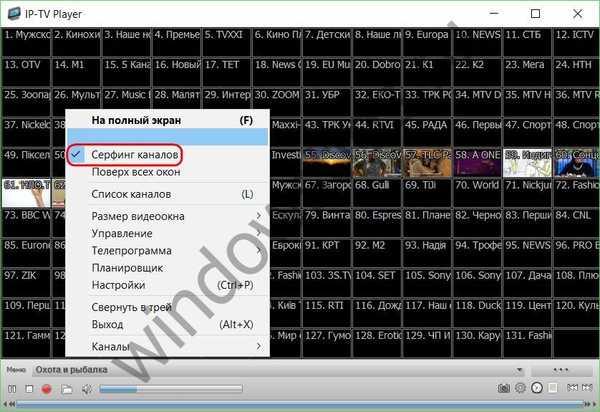
5. ТВ шоу
За да гледате телевизионна програма на избрания телевизионен канал за следващите дни, трябва да натиснете бутона под формата на часовник в лентата с инструменти на плейъра или горещия клавиш G.

6. Аспективно съотношение
Ако изображението на телевизионния канал е помътнено от черни траурни ивици в краищата, можете да експериментирате с промяна на съотношението на страните. Натискането на клавиша F6 за изобразеното изображение ще алтернативно използва различни опции за съотношение на аспектите..

А с клавиша F7 картината се настройва по ширина според размера на прозореца на плейъра или в режим на цял екран.
7. Настройки на телевизионния канал
И със съотношението на страните и с други параметри на всеки отделен канал можете да експериментирате в настройките на IP-TV Player. Включваме желания телевизионен канал, натискаме бутона с настройки на лентата с инструменти (или горещи клавиши Ctrl + P), превключваме към раздела "Канал". Тук можете да конфигурирате контраст, яркост, наситеност, тонове на изображението, пренасочване, аудио запис (за телевизионно съдържание, което поддържа многоканални аудио записи) и други параметри.

Изборът на езика на аудиозаписа е конфигуриран в раздела "Общи" настройки.

8. Създайте екранни снимки
Изображението, показано в прозореца на IP-TV Player, може да бъде заснето чрез създаване на екранна снимка с помощта на съответния бутон в лентата с инструменти на плейъра или чрез натискане на клавишната комбинация F4. За да създадат екранни снимки наведнъж с необходимите размери, създателите на плейъра предоставиха опцията „Размер на прозореца на видеото“. Тази опция предлага избор от няколко опции за разделителна способност на екрана, които ще бъдат автоматично зададени за картината, възпроизведена от IP-TV Player.

Ако трябва да направите много скрийншоти, в настройките на плейъра, в раздела „Общи“, можете да посочите конкретен начин да ги запазите. Същият път ще бъде използван за записване на видеозаписи от телевизионни предавания. Под тази настройка има още една - „Формат на контейнера“, в него от падащия списък можете да изберете формата на медийния контейнер, в който ще бъдат записани видео излъчванията.

9. Видеозапис на телевизионни предавания
В повечето случаи трябва да оставите предварително зададения формат на PS медийния контейнер за видео запис. В този случай видео изходът ще бъде записан във универсалния MPEG видео формат.
За видеозапис на телевизионни предавания лентата с инструменти на IP-TV Player има червен бутон, който започва да записва телевизионна програма на текущия телевизионен канал и го спира. Но създателите на IP-TV Player отидоха по-далеч от тази функция и предвидиха възможност за видеозапис на няколко телевизионни предавания на заден план. Ако получите наслагване и любимите ви телевизионни предавания по различни телевизионни канали се излъчват едновременно, един от тях може да се гледа онлайн, а другият (и дори няколко телевизионни предавания) може да се записва на фона на IP-TV плейъра.
За да направите това, на записания телевизионен канал (в списъка с канали вдясно) трябва да се обадите в контекстното меню, да изберете "Запис на заден план" и да зададете времето за запис - определен период или докато потребителят ръчно не спре. И можете да преминете към друг телевизионен канал или напълно да затворите плейъра.
Ако има активни процеси за запис на телевизионни излъчвания, когато е затворен, IP-TV плейърът ще се сведе до минимум в системната област, където, без да дава никакви знаци, ще върши своята работа на заден план. Можете да спрете да записвате телевизионно излъчване (или няколко излъчвания), като се обадите в прозореца на програмиста. Последното се появява, когато натиснете иконата за запис "R" на записания телевизионен канал. Планировчикът може да бъде извикан и чрез контекстното меню в прозореца на плейъра..

10. Увеличете размера на кеша
Ако по време на излъчването на IPTV има закачалки, можете да опитате да разрешите проблема, като увеличите размера на кеша на IP-TV Player. В раздела "Общи" на настройките, в последната колона "Кеш (милисекунди)" от падащия списък, трябва да изберете по-голяма стойност от предварително зададената - започвайки от 1000.

Приятен ден!










